Al instalar las nuevas actualizaciones de Windows 10 a través de Windows Update o Microsoft Store, el sistema operativo puede consumir todo el ancho de banda de Internet. Esto provoca que todos los demás procesos que hacen uso de Internet con los que trabajas se vean sumamente afectados. Pero hay una manera de poder ajustar el ancho de banda de red cuando se utiliza Windows Update. Sigue los pasos que se indican a continuación para que no sufras estos problemas.
Configurar ancho de banda para Windows Update
Para comenzar, dirígete a la configuración de Windows 10 presionando la combinación de teclas Windows + i. A continuación, ves a la opción «Actualización y seguridad», seguido de «Windows Update» en el menú de la izquierda.
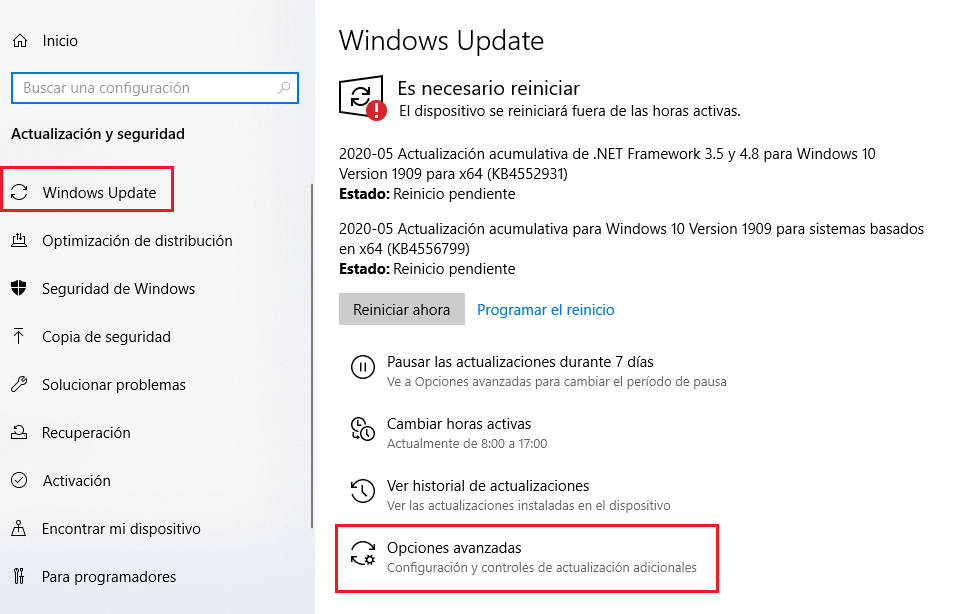
En la pantalla de Windows Update, selecciona «Opciones avanzadas». En las opciones que aparezcan, haz clic en «Optimización de distribución».
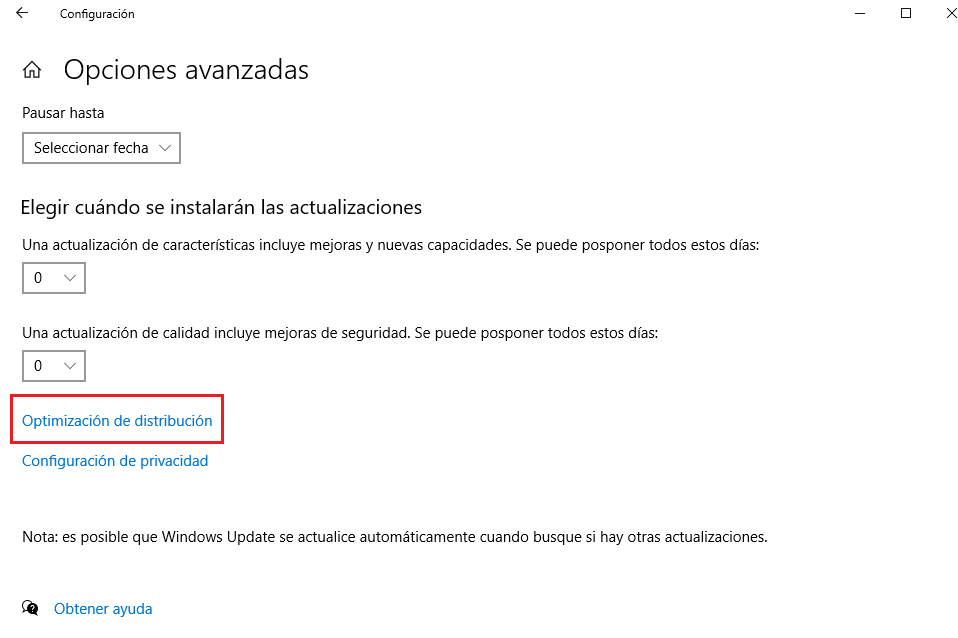
Ahora, en la ventana de Optimización de distribución, haz clic en «Opciones avanzadas».
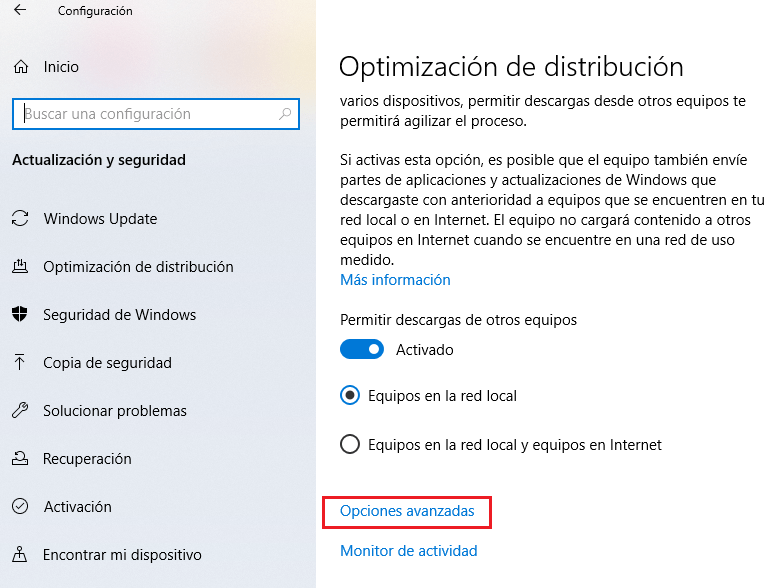
Aquí, en la sección «configuración de descarga», activa y modifica la barra de porcentaje. Estas tienen el nombre «Limita la cantidad de ancho de banda que se utiliza para descargar actualizaciones en segundo plano» y «Limitar la cantidad de ancho de banda que se usa para descargar actualizaciones en primer plano».
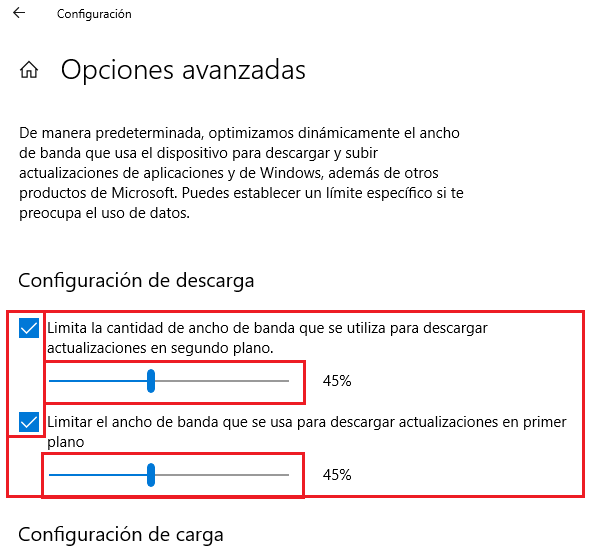
Siéntete libre de configurar el porcentaje que mejor se adapte para ti. Ya sea un porcentaje muy bajo o no. una opción razonable es dejar las dos entorno al 45% por ejemplo.
Con estas configuraciones para limitar el ancho de banda de las descargas de actualizaciones para Windows 10, cada vez que el sistema operativo comienza una actualización, utilizará únicamente el porcentaje de ancho de banda que se ha establecido.
Hay que señalar que la reducción de ancho de banda de las actualizaciones, también hará que estas actualizaciones tarden más tiempo en función del porcentaje configurado. Esto no es algo importante, lo principal es que mientras se están realizando actualizaciones en Windows 10, no te veas afectado y puedas trabajar con total normalidad.

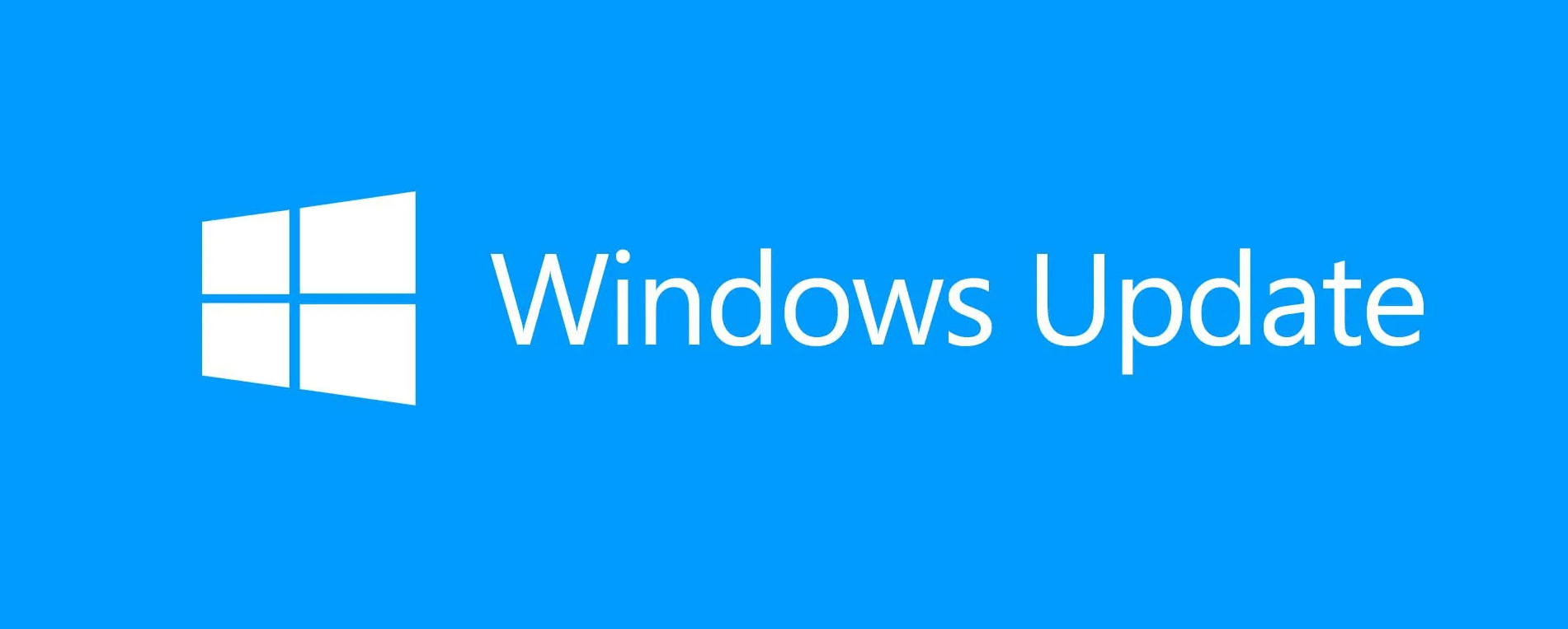
¿Tienes alguna pregunta o problema relacionado con el tema del artículo? Queremos ayudarte.
Deja un comentario con tu problema o pregunta. Leemos y respondemos todos los comentarios, aunque a veces podamos tardar un poco debido al volumen que recibimos. Además, si tu consulta inspira la escritura de un artículo, te notificaremos por email cuando lo publiquemos.
*Moderamos los comentarios para evitar spam.
¡Gracias por enriquecer nuestra comunidad con tu participación!